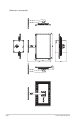User Guide
Table Of Contents
- Уведомления
- Сведения по безопасности
- Уход и очистка
- Услуги возврата вышедших из строя изделий
- Информация о продукте для маркировки энергоэффективности ЕС
- Глава 1. Знакомство с устройством
- 1.1 Добро пожаловать!
- 1.2 Комплект поставки
- 1.3 Знакомство с монитором
- Глава 2. Настройка
- 2.1 Крепление подставки (стойка/основание)
- 2.2 Отсоединение подставки (для установки настенного крепления VESA)
- 2.3 Настройка параметров монитора
- 2.4 Подключение кабелей
- 2.5 Включение монитора
- Глава 3. Общие инструкции
- 3.1 Элементы управления экранного меню
- 3.2 Краткий обзор технических характеристик
- 3.3 Габаритные размеры
- 3.4 Поиск и устранение неполадок (ответы на вопросы)
- 3.5 Поддерживаемые режимы работы
3-10
Глава 3. Общие инструкции
5. QuickFit Plus
Данный режим позволяет пользователям просматривать макет
документа или фото прямо на экране, без печати тестовых копий.
Чтобы активировать данную функцию, нужно отключить «Режим PIP/
PBP».
ASUS PA27DCE
60Hz3840x2160@HDMI-1
QuickFit Plus
Безопасная область
Центральный маркер
Customization
Ruler
Стандартный режим
• Безопасная область: Режим сетки облегчает
разработчикам и пользователям работу по организации
содержимого и построению макета страницы и помогает
добиться согласованности при отображении данных.
Доступны варианты 1:1, Сюжетно важная часть кадра,
Допустимая область титров и графики или 3 x 3.
• Центральный маркер: Выбор типа центрального маркера.
Доступные варианты: Тип 1, Тип 2 или Тип 3.
• Customization: Можно выбрать размер кадра с помощью кнопки
«Меню» (5-позиционная), нажимая вверх/вниз/влево/вправо.
Нажмите кнопку
«Меню» (5-позиционная) и удерживайте
ее более 3 секунд для переключения между миллиметрами и
дюймами.
• Ruler: Этот шаблон отображает физическую линейку сверху и
слева. Нажмите кнопку
«Меню» (5-позиционная) и удерживайте
ее более 3 секунд для переключения между метрической и
имперской системой мер.